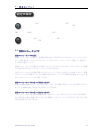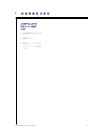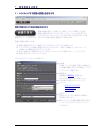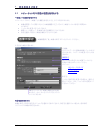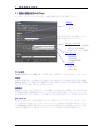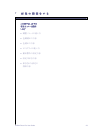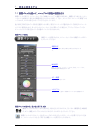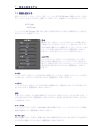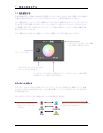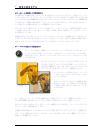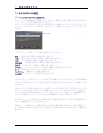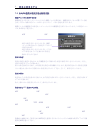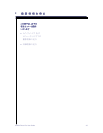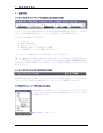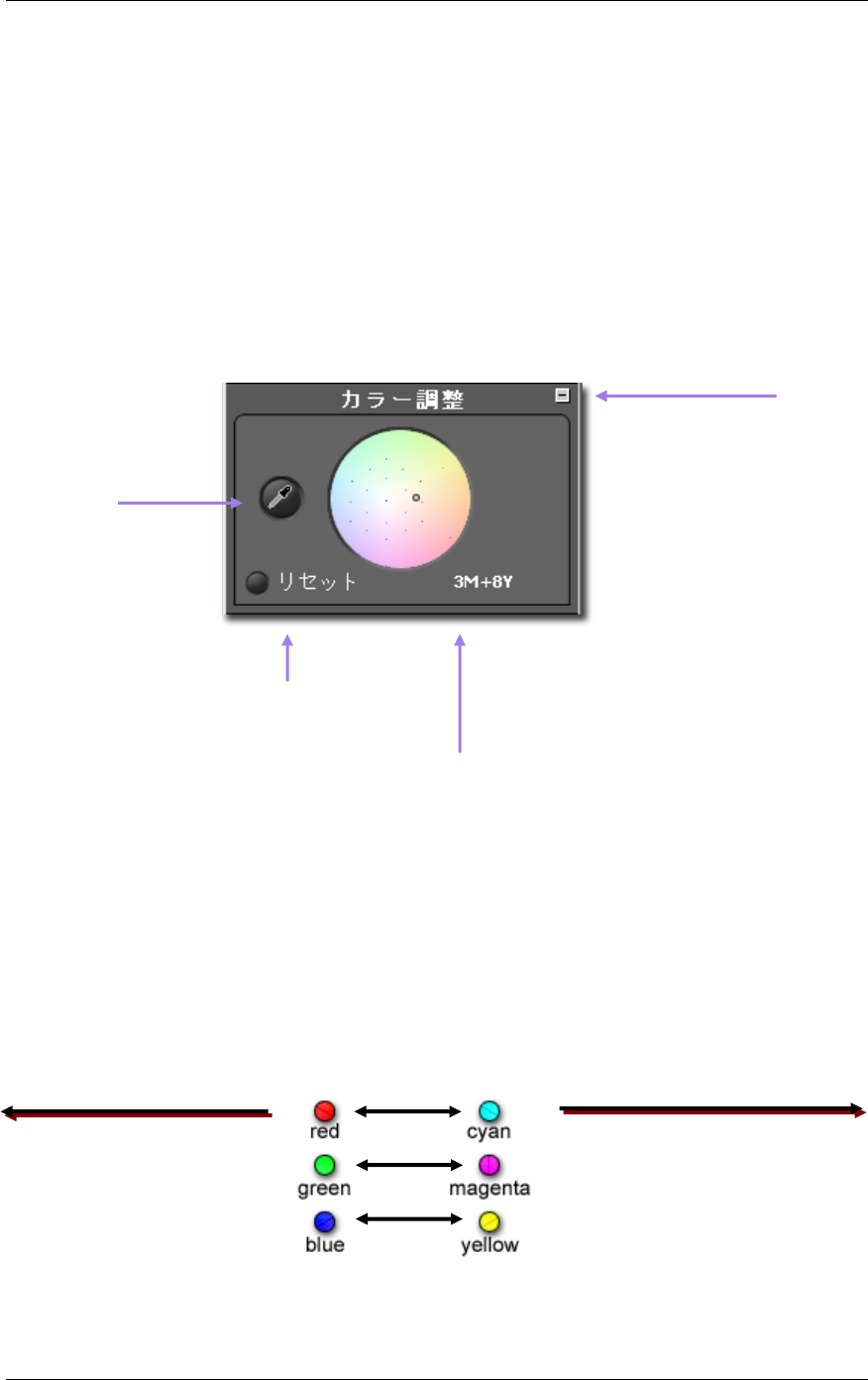
7
7
画
画
像
像
の
の
調
調
整
整
を
を
す
す
る
る
7
7
.
.
3
3
色
色
を
を
補
補
正
正
す
す
る
る
色補正機能を使うと、画像の全体的な色を調整することができます。例えば、室内で撮影した為に画像が
全体的に黄色い場合は、シアンとマゼンタを加えることによって、黄色味を取ることができます。
カラー調整を使うと、マニュアルで色の調整を行うことができます。調整方法には、ターゲットリングをスライ
ドさせて好みの色に調整する方法と、グレーバランスを使って、本来ニュートラルカラーであるにもかかわ
らず RGB の値が不均一な場所をサンプリングして、その部分の補正をベースにして全体を自動的に調
整する方法の 2 つがあります。
カラー調整を表示する為には、調整パレットのカラー調整パネルの表示を最大化してください。
このボタンをクリックすると、カラー調整
パネルが開いたり閉じたりします。
グレーバランスボタン
SIGMA Photo Pro User Guide 31
リセットボタンをクリックすると、カラー
ホイールの中心に戻ります
ターゲットリングで示されている部分のシアン、マゼンタ、イエローの値が“CC”
(色補正フィルター単位)で表示されます。
カラーホイールの使い方
カラーホイール内のいずれかの場所にドラッグして下さい。サークル内の端の方へ移動していくと、画像
内の色もその部分の色味が強くなります。円の外側に移動して、ターゲットが見えなくなっても、色はその
まま変化を続けます。
リセット
ボタン をクリックすると、画像はオリジナルの初期設定に戻ります。
原色(シアン、マゼンタ、イエロー)の減法混色を行う
と、補色(赤、緑、青)が減ります
原色(赤、緑、青)の加法混色を行う
と、補色(シアン、マゼンタ、イエロ
ー)が減ります